上一篇教程,我们通过实现一个敌机由上至下的循环过程,初步了解了pygame这个模块的使用。
接下来,我们进行第二阶段,真正的实现一个通过鼠标控制的小游戏。
因为内容量相对前面的教程来说比较大,我们把第二阶段再分成两个部分来实现。
- 第一部分:实现配置文件和游戏对象模块;
- 第二部分:实现游戏主程序部分。
一、配置文件(config.ini)
在配置文件中,我们需要作如下配置:
- 游戏图片:图片的名称
- 游戏窗口:宽、高、背景色(红\蓝\绿)、边缘填充、是否全屏、字体尺寸
- 游戏速度:落下速度(敌方)、移动速度(己方)、速度增量(敌方)
- 游戏关卡:敌机数量
- 飞机实体:顶部、侧边
说明:飞机实体设置,是用于对己方飞机rect特性尺寸的调整,详见Plane类的代码。
配置文件内容:
[Image] plane = images/plane.png enemy = images/enemy.png welcome = images/welcome.png [Screen] width = 360 height = 640 red = 255 blue = 255 green = 255 margin = 5 full_screen = 0 font_size = 24 [Speed] drop_speed = 1 move_speed = 2 speed_increase = 1 [Level] pre_level = 5 [Plane_padding] top = 15 side = 15
二、游戏对象模块(objects.py)
1、导入模块并解析配置文件
在这个模块的开始,我们需要先导入需要使用的其它模块,并且对配置文件进行解析,方便在游戏对象类中使用配置数据。
示例代码:
import configparser # 导入配置文件解析模块 import pygame from random import randrange file = 'config.ini' # 配置文件路径 config = configparser.ConfigParser() # 创建解析器对象 config.read(file, encoding='UTF-8') # 读取并解析配置文件
2、创建抽象类
在游戏对象模块中,我们只需要创建Enemy(敌方飞机)和Plane(己方飞机)两个游戏对象类。
不过,在这两个类中,会有很多相同的代码。
我们可以把这些代码抽取出来,单独写成一个类。
示例代码:
class GameSprite(pygame.sprite.Sprite): # 定义游戏对象的抽象类
def __init__(self, image): # 定义构造方法(需要添加图片参数)
pygame.sprite.Sprite.__init__(self) # 重载超类的构造方法
self.image = pygame.image.load(image).convert_alpha() # 创建image特性存储Surface对象
self.rect = self.image.get_rect() # 通过image创建rect特性
screen = pygame.display.get_surface() # 获取屏幕外观
shrink = -config.getint('Screen', 'margin') # 获取配置文件数值
self.area = screen.get_rect().inflate(shrink, shrink) # 获取屏幕外观填充后的区域(飞机的活动区域)
3、创建敌方飞机对象类
敌方飞机我们要考虑以下内容,包括:
- 加载后的初始位置;
- 每次移出屏幕下方后重置的位置;
- 每一帧刷新后位置(受速度影响);
- 每一帧刷新时,判断敌方飞机是否从完全移出屏幕下边缘。
示例代码:
class Enemy(GameSprite): # 定义敌方飞机对象类
def __init__(self, speed): # 定义构造方法(需要添加速度参数)
GameSprite.__init__(self, config.get('Image', 'enemy')) # 重载超类构造方法(参数中传入图片)
self.speed = speed # 为敌方飞机设置速度特性
self.reset() # 重置敌方飞机位置
def reset(self): # 定义重置位置的方法
x = randrange(self.area.left, self.area.right) # 从活动范围中获取x轴的随机位置
self.rect.midbottom = x, 0 # 设置游戏对象底部中心位置
def update(self): # 定义刷新位置的方法
self.rect.top += self.speed # 设置每帧向下移动的距离
self.landed = self.rect.top >= self.area.bottom # 获取敌机是否已从屏幕下方完全移出
4、创建己方飞机对象类
己方飞机我们要考虑以下内容,包括:
- 垂直方向的初始位置;
- 水平方向可移动范围;
- 每一帧刷新后的位置(受鼠标指针位置和屏幕可活动区域影响);
- 触碰到敌方飞机的处理。
示例代码:
class Plane(GameSprite): # 定义己方飞机对象类
def __init__(self): # 定义构造方法
GameSprite.__init__(self, config.get('Image', 'plane')) # 重载超类构造方法(参数中传入图片)
self.rect.bottom = self.area.bottom # 设置游戏对象垂直方向底部初始位置在屏幕底部
self.pad_top = config.getint('Plane_padding', 'top') # 获取配置文件中游戏对象顶部填充数值
self.pad_side = config.getint('Plane_padding', 'side') # 获取配置文件中游戏对象两侧填充数值
def update(self): # 定义刷新位置的方法
self.rect.centerx = pygame.mouse.get_pos()[0] # 设置游戏对象水平中心位置为鼠标指针的x轴位置
self.rect = self.rect.clamp(self.area) # 设置游戏对象水平方向可活动区域为屏幕外观填充后的区域
def touches(self, other): # 设置触碰到其它游戏对象的方法
bounds = self.rect.inflate(-self.pad_side, -self.pad_top) # 获取游戏对象填充后的边界范围(顶部与两侧)
bounds.bottom = self.rect.bottom # 设置边界范围的底部为游戏对象的底部
return bounds.colliderect(other.rect) # 返回游戏对象边界是否触碰到其它游戏对象
在完成以上内容之后,我们就可以着手主程序模块的编写了。
在编写之前,我们先预先了解一下整个程序的结构。
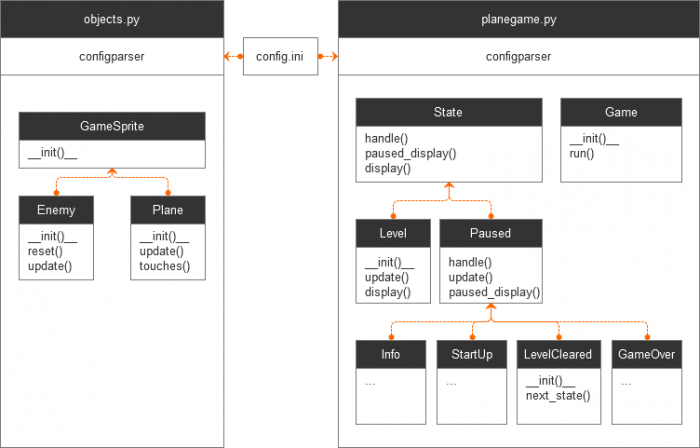
我们已经完成了整个程序左侧的部分,在下一篇教程中,我们一起完成右侧的部分。
在这里,我们先对右侧部分内容做一些整体上的理解,这样在编写代码的时候才能有一个清晰的逻辑。
1、State类。
在游戏中有两个状态,我们来看一下状态的类型和产生,分别是:
- 暂停状态:进入游戏、进入关卡以及游戏结束时。
- 运行状态:游戏进行时。
2、Level类。
这个类是运行状态,主要是对关卡的处理,包括控制游戏的速度、创建游戏对象、判断游戏结束或者进入下一关以及关卡屏幕的显示方案等。
3、Paused类。
在游戏中会有多个暂停状态,包括:
- 打开游戏时;
- 显示信息时;
- 游戏过关时;
- 游戏结束时。
每一个暂停的状态,都可以点击继续,都要显示背景颜色、图片以及文字。
所以,我们在Paused类中将多个暂停状态共有的内容进行抽象处理。
4、Paused类的子类。
Paused类的子类包含以下几个:
- Infol类:游戏信息
- StartUp类:打开游戏
- LevelCleared类:游戏过关
- GameOver类:游戏结束
这些子类只需要定义显示的图片以及文字内容,或者其它独有的功能。
5、Game类。
进行游戏初始化以及定义游戏运行的方法。
综上所述,在游戏主程序模块中,代码的结构如下所示。
示例代码:(planegame.py)
import pygame, sys
from pygame.locals import *
import objects # 导入游戏对象模块
import configparser
file = 'config.ini'
config = configparser.ConfigParser()
config.read(file, encoding='UTF-8')
class State:
"""泛型游戏状态类,可以处理事件和屏幕显示。"""
def handle(self, event):
"""处理退出事件。"""
pass
def paused_display(self, screen):
"""暂停时显示。"""
pass
def display(self, screen):
"""关卡中显示。"""
pass
class Level(State):
"""游戏等级,用于计算共有多少敌机落下,移动游戏对象以及其他与游戏相关的逻辑任务。"""
def __init__(self, number=1):
"""初始化关卡的等级和游戏对象。"""
pass
def update(self, game):
"""关卡运行,并进行游戏结束或通过关卡的处理。"""
pass
def display(self, screen):
"""关卡运行时的屏幕显示。"""
pass
class Paused(State):
"""暂停游戏的状态,按任意键或点击鼠标退出暂停状态。"""
def handle(self, event):
"""处理按任意键继续游戏。"""
pass
def update(self, game):
"""按任意键时进入下一个游戏状态。"""
pass
def paused_display(self, screen):
"""暂停时显示。"""
pass
class Info(Paused):
"""游戏信息。"""
pass
class StartUp(Paused):
"""进入游戏。"""
pass
class LevelCleared(Paused):
"""游戏过关。"""
def __init__(self, number):
"""过关信息。"""
pass
def next_state(self):
"""创建下一关卡。"""
pass
class GameOver(Paused):
"""游戏结束。"""
pass
class Game:
"""负责主事件循环的游戏对象,完成在不同状态间切换的任务。"""
def __init__(self):
"""初始化。"""
pass
def run(self):
"""运行游戏。"""
pass
if __name__ == '__main__':
game = Game()
game.run()
本节练习源代码:【点此下载】
转载请注明:魔力Python » 练习项目20:使用python制作游戏(中)